So finden Sie eine Datei unter Linux

- 963
- 64
- Levke Harnapp
Wenn Sie nach einer oder mehreren bestimmten Dateien suchen müssen, verfügen Linux -Systeme mit einigen leistungsstarken Methoden zum Auffinden, z. B. die Befehle zum Finden und Suchen. Die Suche nach einer Datei mit einem bestimmten Namen kann durchgeführt werden. Sie können jedoch auch nach Dateien suchen, die bestimmten Namensmustern folgen. Dies kann bis zum Finden von Dateien basierend auf Dateigröße, Dateierweiterung oder vielen anderen Optionen erweitert werden.
Es ist auch möglich, ein bestimmtes Verzeichnis zu finden oder nach Dateien basierend auf ihrem Inhalt zu suchen, z. B. alle Dateien, die einen bestimmten Text enthalten.
In diesem Tutorial lernen Sie, wie Sie eine Datei unter Linux finden, indem Sie die Befehlszeile und die GUI verwenden. Lass uns anfangen.
In diesem Tutorial lernen Sie:
- So finden Sie eine Datei unter Linux über die Befehlszeile
- So finden Sie eine Datei unter Linux über GUI
 So finden Sie eine Datei unter Linux
So finden Sie eine Datei unter Linux | Kategorie | Anforderungen, Konventionen oder Softwareversion verwendet |
|---|---|
| System | Jeder Linux disto |
| Software | GUI -Datei Explorer finden, suchen, suchen, finden Sie GUI -Dateien |
| Andere | Privilegierter Zugriff auf Ihr Linux -System als Root oder über die sudo Befehl. |
| Konventionen | # - erfordert, dass gegebene Linux -Befehle mit Root -Berechtigungen entweder direkt als Stammbenutzer oder mit Verwendung von ausgeführt werden können sudo Befehl$ - Erfordert, dass die angegebenen Linux-Befehle als regelmäßiger nicht privilegierter Benutzer ausgeführt werden können |
Suchen Sie eine Datei mit Via -Befehlszeile
Der größte Teil dieses Abschnitts dreht sich um die finden Befehl. Wenn es darum geht, eine bestimmte Datei oder eine bestimmte Datendateien zu finden, ist die finden Befehl ist dein bester Freund unter Linux. Alles, was Sie wirklich wissen müssen, ist, wie Sie den Befehl effektiv verwenden können. In den folgenden Beispielen und Erklärungen lernen Sie, wie man es benutzt.
Suchen Sie Ihr aktuelles Arbeitsverzeichnis und seine Unterverzeichnisse nach einer bestimmten Datei:
$ find . -Name "Beispiel.txt"
Finde alle .png Bilddateien in der /heim Verzeichnis und seine Unterverzeichnisse:
$ find /home -name "*.png "
Erwägen Sie, die zu verwenden Typ -f Option, nur nach Dateien zu suchen (Verzeichnisse ignorieren) und die -in Namen Option, um Ihren Suchkoffer unempfindlich zu gestalten:
$ find /home -typ f -Iname "Beispiel".txt"
Finde alle .Conf Dateien, die in den letzten sieben Tagen geändert wurden, gehören dem Benutzer Linuxconfig, und existieren im Heimverzeichnis dieses Benutzers:
$ find /home /linuxconfig -type f -User linuxconfig -mtime -7 -name "***.Conf "
Wenn Sie das nicht wollen finden Befehl, zu tief in Unterverzeichnisse zu durchlaufen, können Sie eine Grenze mit dem angeben -maximale Tiefe Möglichkeit. Zum Beispiel wird dieser Befehl einschränken finden zu einer Tiefe von zwei Unterverzeichnissen:
$ find . -Typ F -MaxDepth 2 -name "Beispiel".txt"
Der finden Der Befehl kann automatisch Dateien löschen, die findet, wenn Sie die angeben -löschen Möglichkeit. Seien Sie sehr vorsichtig mit dieser Option und führen Sie zuerst die aus finden Befehl ohne es, damit Sie genau wissen, was es löschen will.
$ find . -Typ f -name "**.TMP "-Delete
Der finden Die Funktionalität des Befehls kann mit dem weiter erweitert werden -Geschäftsführer Möglichkeit. Mit dieser Option können Sie einen Befehl in jeder Datei ausführen finden Funde. Ändern wir beispielsweise die Dateiberechtigungen für jede gefundene Datei auf 750:
$ find . -Typ f -name "**.conf "-exec chmod 750 '' \; -print
Im obigen Befehl, '' ist ein Platzhalter für die Dateien, die gefunden werden finden. Der -Geschäftsführer Die Option wird mit einem Semikolon beendet, das entkommen muss, daher die \;. Der -drucken Die Option gibt alle Dateinamen und Pfade in Ihr Terminal aus.
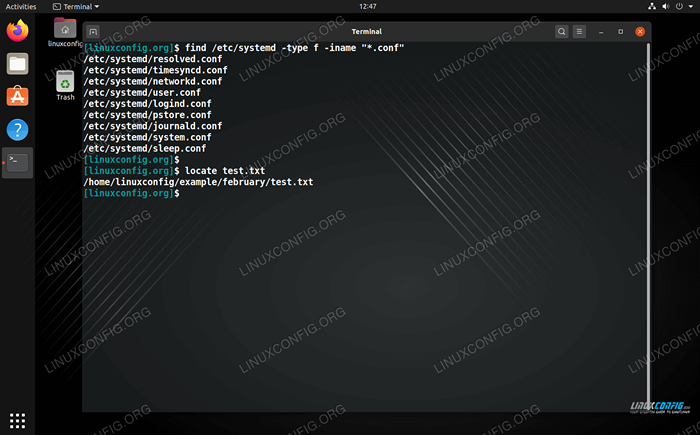 Finden einer Datei unter Linux
Finden einer Datei unter Linux Der Befehl Locate
Der Lokalisieren Befehl funktioniert ähnlich wie finden, Aber es ist nicht standardmäßig auf jeder Linux -Distribution installiert. Es durchsucht das Dateisystem und speichert eine Liste von Dateinamen und Positionen in einer Datenbank. Dann wird diese Datenbank abgefragt, wenn Sie nach einer Datei suchen.
Das führt zu Lokalisieren viel schneller sein als finden. Jedoch, LokalisierenDie Datenbank wird nur täglich aktualisiert, sodass Sie sie nur verwenden sollten, um Dateien zu finden, die ein paar Tage alt sind. Bleiben bei finden Bei der Suche nach aktuellen Dateien oder wenn Sie die praktischen Optionen angeben möchten, die wir Ihnen oben gezeigt haben. Der Lokalisieren Der Befehl ist in Bezug auf die Optionen viel begrenzter.
Die Befehlssyntax ist sehr einfach. Geben Sie einfach die Datei an, die Sie finden möchten.
$ suchen Beispiel.txt
So aktualisieren Sie den Cache für Lokalisieren, Du kannst rennen:
$ sudo aktualisiert
Suchen Sie eine Datei mit GUI
Alle GUIs sehen etwas anders aus, aber sie alle haben sicherlich einen Datei -Explorer. Wir verwenden GNOME auf unserer Testmaschine, aber die Suche nach Dateien auf jeder GUI ist ziemlich gleich, unabhängig von der Desktop -Umgebung, die Sie verwenden.
Auf GNOME müssen wir nur den Dateibrowser öffnen, auf das Vergrößerungsglas klicken (vielleicht heißt es in Ihrer GUI) und geben Sie den Namen der Datei ein, die wir finden möchten.
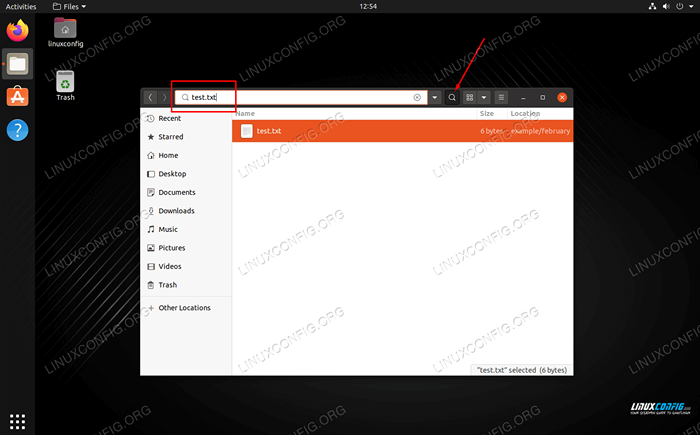 Finden einer Datei über die Datei -Explorer -GUI
Finden einer Datei über die Datei -Explorer -GUI Abschluss
Eine Datei unter Linux zu finden ist sehr einfach, aber es ist überraschend, wie komplex die Suchabfrage sein kann, wenn Sie etwas ganz Spezifisches finden müssen. Der finden Und Lokalisieren Befehle sowie die GUI -Methode sind bei der Durchführung einer grundlegenden Suche leicht zu lernen. Sobald Sie sich mit einigen der von den wohl fühlen finden Die komplexeren Funktionen des Befehls wird zu einem äußerst praktikablen Tool zum Auffinden und Manipulieren von Dateien auf einmal.
Verwandte Linux -Tutorials:
- Suchen Sie vs Find: Was ist der Unterschied
- Dinge zu installieren auf Ubuntu 20.04
- So montieren Sie das ISO -Bild unter Linux
- Grundlegende Linux -Befehle
- Linux -Befehle: Top 20 wichtigste Befehle, die Sie benötigen, um…
- Mastering -Bash -Skriptschleifen beherrschen
- Dinge zu tun nach der Installation Ubuntu 20.04 fokale Fossa Linux
- So finden Sie eine Zeichenfolge oder einen Text in einer Datei unter Linux
- Linux -Konfigurationsdateien: Top 30 am wichtigsten
- Eine Einführung in Linux -Automatisierung, Tools und Techniken
- « So bauen Sie ein Paket mit dem Arch Linux Build -System wieder auf
- Verwenden Sie den SS -Befehl unter Linux »

